Mac의 Finder는 즐겨찾기 목록을 표시합니다. 파일, 폴더 및 드라이브는 자주 사용되며 클릭 가능한 바로 가기 역할을 할 수 있습니다. Desktop 및 Document 폴더를 포함하는 Finder의 기본 즐겨찾기 외에도 간단한 끌어서 놓기 작업으로 즐겨찾기에 자신의 파일을 추가할 수 있습니다. Finder의 사이드바에서 즐겨찾기를 볼 수 있습니다.
즐겨찾기 추가
1단계: Finder 시작
시작 파인더 Dock에서 아이콘을 클릭하면 됩니다.
오늘의 비디오
2단계: 파일, 폴더 또는 드라이브 찾기
폴더를 탐색하여 즐겨찾기에 추가할 파일을 찾습니다.
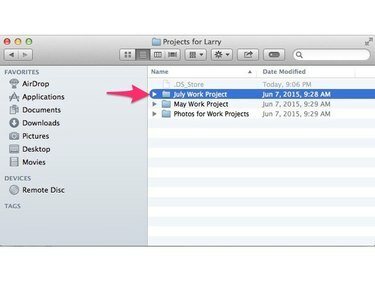
파일 찾기
이미지 크레디트: 제이티비
3단계: 파일, 폴더 또는 드라이브 선택
즐겨찾기에 추가할 파일을 길게 클릭하세요. 파일을 드래그하여 즐겨찾기 사이드바에서 제목을 지정합니다. 즐겨찾기 주변에 타원형이 나타납니다.

클릭 앤 드래그
이미지 크레디트: 제이티비
4단계: 마우스 버튼 해제
마우스 버튼을 놓습니다. 파일이 즐겨찾기 목록에 나타납니다.

업데이트된 즐겨찾기
이미지 크레디트: 제이티비
즐겨찾기 제거
1단계: Finder 시작
Dock에서 아이콘을 클릭하여 Finder를 실행합니다.
2단계: 제거할 항목 선택
제거할 즐겨찾기 항목을 마우스 오른쪽 버튼으로 클릭합니다. 짧은 풀다운 메뉴가 나타납니다.

물품을 고르시 오
이미지 크레디트: 제이티비
3단계: 즐겨찾기에서 항목 제거
메뉴 항목을 클릭하십시오 사이드바에서 제거. 원본 파일은 하드 드라이브에 남아 있지만 항목은 즐겨찾기에서 사라집니다.

업데이트된 즐겨찾기
이미지 크레디트: 제이티비
팁
Finder의 편집하다 메뉴 및 선택 실행 취소, 또는 명령-E.




